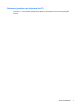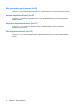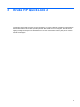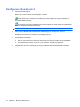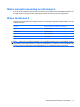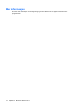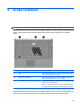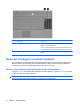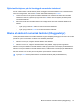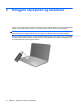Pointing devices and keyboard - Windows Vista
Table Of Contents
- Bruke pekeutstyr
- Bruke tastaturet
- Bruke direktetaster
- Vise systeminformasjon (fn+esc)
- Åpne Hjelp og støtte (fn+f1)
- Åpne vinduet Utskriftsalternativer (fn+f2)
- Åpne en nettleser (fn+f3)
- Veksle mellom skjermer (fn+f4)
- Starte hvilemodus (fn+f5)
- Starte QuickLock (fn+f6)
- Redusere lysstyrken på skjermen (fn+f7)
- Øke lysstyrken på skjermen (fn+f8)
- Dempe høyttalervolumet (fn+f9)
- Redusere høyttalervolumet (fn+f11)
- Øke høyttalervolumet (fn+f12)
- Bruke direktetaster
- Bruke HP QuickLook 2
- Bruke tastaturer
- Rengjøre styreputen og tastaturet
- Stikkordregister
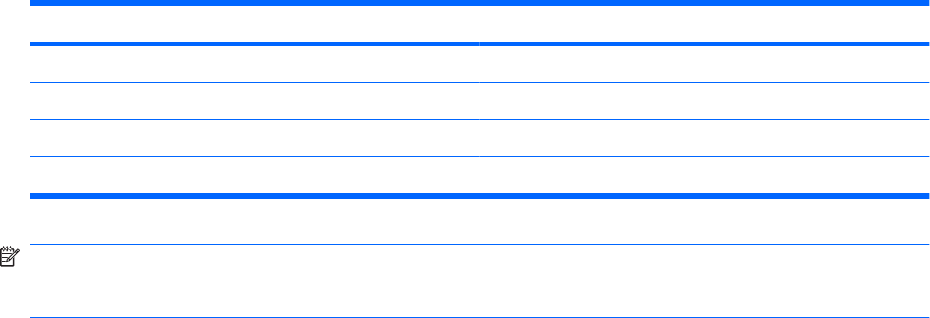
Bruke manuell innsamling av informasjon
Selv om du har konfigurert QuickLook 2 for å samle inn informasjon med forhåndsgitte intervaller, kan
du også samle inn og lagre Outlook-informasjon manuelt når du bruker Outlook-programmet.
Bruke QuickLook 2
Hvordan Info Center/QuickLook-knappen fungerer, er avhengig av tilstanden til datamaskinen, som vist
i tabellen nedenfor.
Tilstand Info Center/QuickLook-knappens virkemåte
Av Åpner QuickLook.
Dvalemodus Åpner QuickLook.
På Åpner Info Center.
Hvilemodus Ingen funksjon.
MERK: QuickLook 2 er aktivert fra fabrikk. Hvis du deaktiverer QuickLook 2 i system-BIOS, vil Info
Center/QuickLook-knappen åpne Info Center når datamaskinen er på. Bruk av Info Center/QuickLook-
knappen vil ikke ha noen funksjon hvis datamaskinen er av, i dvalemodus eller i hvilemodus.
Bruke manuell innsamling av informasjon 11